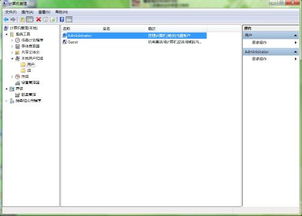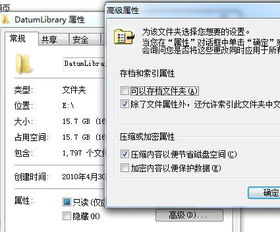如何解决Documents and Settings文件夹被锁定无法打开的问题
Documents and Settings文件夹被锁打不开怎么办
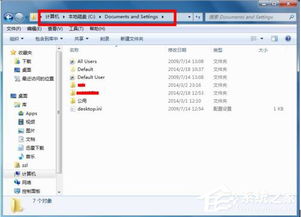
在日常使用计算机的过程中,有时会遇到C盘下的Documents and Settings文件夹被锁住,导致无法访问的情况。这种情况通常发生在Windows操作系统中,特别是Windows XP和Windows 7。Documents and Settings文件夹包含了用户配置文件和个人数据,如果不能访问,可能会对用户的使用造成不便。本文将详细介绍如何解决这个问题,从多个维度出发,帮助用户重新获得对Documents and Settings文件夹的访问权限。

一、检查文件夹权限
解决Documents and Settings文件夹无法访问的首要步骤是检查并修改文件夹的权限设置。以下是具体的操作步骤:

1. 右键点击文件夹:
首先,找到C盘下的Documents and Settings文件夹,右键点击它。
2. 选择属性:
在弹出的右键菜单中,选择“属性”选项。
3. 进入安全选项卡:
在属性窗口中,切换到“安全”选项卡。
4. 选择高级:
在安全选项卡中,点击“高级”按钮,打开高级安全设置窗口。
5. 编辑权限:
在高级安全设置窗口中,点击“权限”选项卡,然后点击“编辑”按钮。
6. 修改权限:
在权限编辑窗口中,可以看到多个用户账户,如Everyone、SYSTEM、Administrators和User(当前用户名)。如果Everyone账户被拒绝访问,可以选中它,然后在“允许”列中勾选相应的权限,例如“完全控制”。或者,可以将Everyone账户删除,确保只有合适的账户拥有访问权限。
7. 应用更改:
完成权限修改后,点击“确定”按钮,一步步返回并应用更改。
二、更改文件夹所有者
如果修改权限后仍然无法访问Documents and Settings文件夹,可以尝试更改文件夹的所有者。以下是具体的操作步骤:
1. 进入高级安全设置:
重复前面的步骤,进入Documents and Settings文件夹的高级安全设置窗口。
2. 选择所有者选项卡:
在高级安全设置窗口中,点击“所有者”选项卡。
3. 编辑所有者:
点击“编辑”按钮,进入所有者编辑窗口。
4. 选择管理员组:
在所有者编辑窗口中,选择管理员组(通常是Administrators),并确保勾选“替换容器和对象的所有者”选项。
5. 应用更改:
点击“确定”按钮,一步步返回并应用更改。
6. 检查文件夹访问:
现在,再次尝试访问Documents and Settings文件夹,看是否能够成功打开。
三、取消使用共享向导
在某些情况下,Windows的共享向导设置可能会阻止访问Documents and Settings文件夹。为了解决这个问题,可以尝试取消使用共享向导。以下是具体的操作步骤:
1. 打开文件夹选项:
在任意文件夹窗口中,点击上方的“工具”选项,选择“文件夹选项”。
2. 进入查看选项卡:
在文件夹选项窗口中,切换到“查看”选项卡。
3. 取消勾选使用共享向导:
在查看选项卡中,找到“使用共享向导(推荐)”选项,取消勾选它。
4. 应用更改:
点击“确定”按钮,应用更改。
四、通过命令提示符获取访问权限
如果以上方法仍然无法解决问题,可以尝试使用命令提示符来获取对Documents and Settings文件夹的访问权限。以下是具体的操作步骤:
1. 打开命令提示符:
以管理员身份运行命令提示符。可以通过在开始菜单中搜索“cmd”,然后右键点击“命令提示符”,选择“以管理员身份运行”。
2. 使用icacls命令:
在命令提示符中,使用icacls命令修改文件夹的权限。例如,要给当前用户完全控制权限,可以使用以下命令:
```bash
icacls "C:\Documents and Settings" /grant 用户名:F /t /c
```
将“用户名”替换为当前账户的名称。/t选项表示递归地处理文件夹和子文件夹,/c选项表示继续执行,即使遇到错误。
3. 检查权限:
完成命令后,重新尝试访问Documents and Settings文件夹,看是否能够成功打开。
五、其他注意事项
在解决Documents and Settings文件夹无法访问的问题时,还有一些其他注意事项:
1. 确保账户具有管理员权限:
进行权限修改和所有者更改时,必须确保当前账户具有管理员权限。
2. 备份重要数据:
在进行任何修改之前,建议备份Documents and Settings文件夹中的重要数据,以防意外丢失。
3. 使用病毒扫描:
有时,文件夹无法访问可能是由于病毒感染导致的。建议运行病毒扫描程序,检查系统是否存在恶意软件。
4. 考虑系统恢复:
如果以上方法都无法解决问题,可以考虑使用系统恢复功能,将系统恢复到之前的状态。但请注意,这将丢失在系统恢复后所做的所有更改。
通过以上方法,大多数用户应该能够解决Documents and Settings文件夹被锁打不开的问题。在操作过程中,请务必谨慎,并确保理解每个步骤的含义,以避免不必要的系统问题。如果问题仍然无法解决,建议联系专业的技术支持人员,寻求进一步的帮助。
- 上一篇: 如何登录翼校通平台
- 下一篇: 《"微微一笑"背后的倾城网游:揭秘其神秘名称》
-
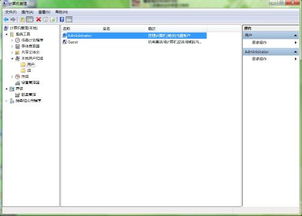 如何在WIN7系统中访问Documents and Settings文件夹?资讯攻略11-18
如何在WIN7系统中访问Documents and Settings文件夹?资讯攻略11-18 -
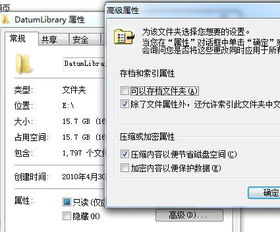 解决电脑文件名变为蓝色的方法资讯攻略11-23
解决电脑文件名变为蓝色的方法资讯攻略11-23 -
 IE主页被360锁定无法更改怎么办?资讯攻略11-12
IE主页被360锁定无法更改怎么办?资讯攻略11-12 -
 如何打开MDI格式文件及解决MDI文件无法打开的问题资讯攻略11-13
如何打开MDI格式文件及解决MDI文件无法打开的问题资讯攻略11-13 -
 Win7桌面图标顽固不化?轻松解锁删除秘籍!资讯攻略11-27
Win7桌面图标顽固不化?轻松解锁删除秘籍!资讯攻略11-27 -
 电脑桌面快捷方式无法打开?快速解决方法来啦!资讯攻略11-06
电脑桌面快捷方式无法打开?快速解决方法来啦!资讯攻略11-06